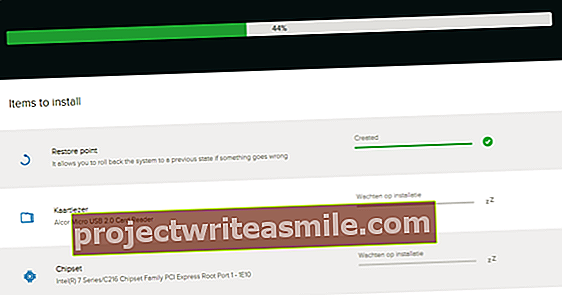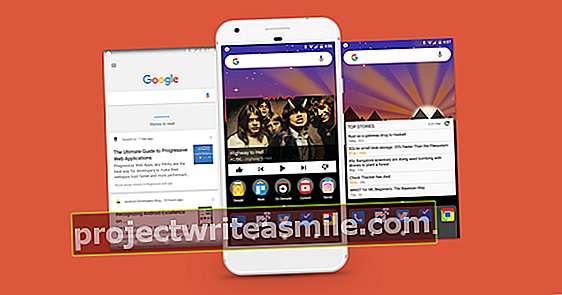Flickr ir viens no populārākajiem fotopakalpojumiem fotogrāfiem, amatieriem un visiem citiem, kas mīl attēlus. Ar 1 TB pakalpojums piedāvā lielu daudzumu krātuves, lai saglabātu un koplietotu jūsu fotoattēlus. Šajā rakstā mēs apspriedīsim foto pakalpojumu pamatfunkcijas.
1. padoms: Flickr
Flickr ir populārs ar savu milzīgo skaisto fotogrāfiju izvēli. Apmeklējiet vietni, noklikšķiniet Izpētiet un ļaujies pārsteigties. Redzamie fotoattēli ir no citiem, taču šis raksts ir par jūsu pašu kolekciju vietnē Flickr. Jūs saņemat 1 TB (!) Krātuves vietu bez maksas. Tas ir pietiekami, lai uzglabātu 873 813 4 megapikseļu vai 582 542 6 megapikseļu fotoattēlus.
Ja jums nav ne jausmas, kādus fotoattēlus uzņem jūsu kamera: 16 megapikseļu fotoattēls ir ārkārtīgi liels formāts, kurā var ievietot 218 453 fotoattēlus. Flickr ir ļoti lietotājam draudzīgs. Jūs varat pievienot fotoattēlus, izmantojot vietni, ar īpašām programmām vai izmantojot viedtālruņa lietotni. Reģistrēšanās ir bezmaksas un ļoti vienkārša, ja izmantojat savu Facebook vai Gmail kontu.

Vietnē Flickr.com jūs saņemat 1 TB krātuves vietu fotoattēliem un videoklipiem, vai esat to pilns?
2. padoms. Augšupielādējiet, izmantojot pārlūkprogrammu
Ir daudz veidu, kā ievietot fotoattēlus Flickr, un varbūt pat vairāk iespēju, kuras varat iestatīt pēc tam. Mēs aplūkojam pamatus un dažus viedos paplašinājumus, piemēram, pievienojot viedtālrunim tieši no Windows un Flickr. Pamats sākas ar pašu vietni. Sērfojiet vietnē Flickr.com, piesakieties un noklikšķiniet Augšupielādēt. Jūs varat vilkt fotoattēlus tieši no Windows Explorer uz pārlūka logu, lai tos ievietotu Flickr. Šis princips darbojas ar visām mūsdienu pārlūkprogrammām.
Ja tas nedarbojas, vispirms noklikšķiniet Izvēlieties fotoattēlus un videoklipus un virziet attēlus uz cieto disku. Atlasot vairākus fotoattēlus, turot nospiestu taustiņu Ctrl, vienlaikus noklikšķinot uz failiem. Jūs atlasāt visus failus mapē ar taustiņu kombināciju Ctrl + A.

Pievienojiet fotoattēlus savam Flickr kontam, izmantojot modernu pārlūku: vienkārši velciet, nometiet un augšupielādējiet!
3. padoms: iestatiet redzamību
Flickr rāda pievienojamo fotoattēlu sīktēlu. Jūs varat tieši aprakstīt fotoattēlus ar Pievienojiet atrunu (neobligāti). Attēlus var rediģēt arī ar Pievienot komplektam pievienot komplektam (skat. 5. un 7. padomu). Pirms fotoattēlu pievienošanas ir svarīgi pārbaudīt divus iestatījumus: atļaujas un redzamību. Iestatījumus var atrast sadaļā Īpašnieka iestatījumi (īpašnieka iestatījumi). Tiesības ir iestatītas pēc noklusējuma Nav, visas tiesības aizsargātas. Tas nozīmē, ka jūs nedodat trešajām personām atļauju kaut ko darīt ar attēliem. Jūs varat atstāt šo iestatījumu nemainītu vai izvēlēties Creative Commons licenci.
Iestāde Privātums ir svarīgi! Pēc noklusējuma jūsu pievienotie fotoattēli ir meklējami un redzami visiem. Ja vēlaties paslēpt attēlus (pagaidām), noklikšķiniet uz Redzams visiem (redzams visiem). Mainiet šo iestatījumu no Jebkurš (visiem) uz Tikai tu (redzams tikai jums pašam).

Iestatiet fotoattēlu atļaujas un nosakiet, kurš var redzēt fotoattēlus.
4. padoms. Augšupielādējiet fotoattēlus
Vai visas fotogrāfijas ir labi orientētas; vai tie nav sasvērušies vai pat otrādi? Pēc tam noklikšķiniet uz ekrāna augšējā labajā stūrī Augšupielādējiet fotoattēlus. Attēli tiek nosūtīti uz Flickr. Ja fotoattēls atrodas sānos, noklikšķiniet uz attēla. klikšķiniet uz Pagriezt lai pagrieztu fotoattēlu. Veicot izvēli, vienlaikus var pagriezt vairākus attēlus: noklikšķinot uz fotoattēliem, turiet nospiestu taustiņu Ctrl. Vai ir kāda fotogrāfija, kuras jūs nevēlaties, lai Flickr būtu? Atlasiet fotoattēlu (-us) un noklikšķiniet Noņemt (noņemt).

Noklikšķiniet uz Pagriezt, lai labotu pagrieztos fotoattēlus.
5. padoms: kopas un kolekcijas
Savus fotoattēlus vietnē Flickr varat sagrupēt sava veida foto albumos. Parasti tiem ir divas garšas: komplekti un kolekcijas. Atšķirība ir vienkārša. Komplekts ir fotoattēlu kolekcija, piemēram, ap cilvēku, tēmu vai tēmu. Tās var būt brīvdienas, piemēram, ar nosaukumu France 2013. Kolekcijā varat ievietot vairākus komplektus. Piemērs tam ir kolekcija ar nosaukumu Brīvdienas. Šeit jūs varat glabāt visus komplektus ar savām svētku fotogrāfijām.
Darbs ar komplektiem un kolekcijām nav obligāts, bet tas ir noderīgi. Komplekti ir pat neaizstājami, ja vietnē Flickr ievietojat daudz fotoattēlu. Jūs ne tikai saglabājat pārskatu, bet arī iestatījumus (piemēram, tiesības) varat lietot tieši visiem komplekta fotoattēliem.

Komplekts ir fotoattēlu sērija, sava veida foto albums vietnē Flickr.
6. padoms: skatiet fotoattēlus
Fotoattēlu apskatei ir daudz dažādu veidu, piemēram, atverot komplektu vai kolekciju (tie vēl nav izveidoti). Vai vēlaties ātri redzēt visus savus fotoattēlus? Tad ieskatieties Jūs / Photostream. Tiek parādīts jūsu attēlu attēlojums. Darbība un navigācija ir tik intuitīva, ka mums, iespējams, tas nav jāpaskaidro. Ja skatīšanās laikā nejauši pazūdat: vienmēr atgriezieties pie fotoattēlu pārskata, izmantojot Jūs / Photostream. Ir Jūs nav redzams? Vispirms noklikšķiniet uz Flickr logotipa.

Fotoattēla straumē redzēsiet visu fotoattēlu pārskatu, kurus esat ievietojis Flickr.
7. padoms. Fotoattēli kolekcijā
Lai kopai pievienotu fotoattēlus vai rediģētu iepriekš izveidotu kopu, dodieties uz Jūs / Komplekti. Piešķiriet komplektam labu vārdu, piemēram, Holiday France 2013 un (pēc izvēles) izveidojiet komplekta aprakstu. Ekrāna apakšdaļā redzēsit Flickr augšupielādētos fotoattēlus. Tikko augšupielādētie attēli ir priekšā.
Velciet fotoattēlus, kurus vēlaties pievienot kolekcijai (kopai) uz augšu. Jūs varat arī vispirms veikt atlasi un vienlaikus ievietot vairākus attēlus komplektā. Velkot attēlus, ir viegli noteikt fotoattēlu secību. Apmierināts? Saglabājiet komplektu ar Saglabāt. Jūs vienmēr varat viegli atrast savus komplektus, izmantojot Jūs / Komplekti.

Sakārtojiet fotoattēlu kolekciju: ievietojiet attēlus komplektā.
8. padoms. Rediģējiet, izmantojot Organizēt
Vietu vietnē Flickr, kur varat sakārtot visu, kas atrodas ap fotoattēliem, komplektiem un iestatījumiem, var atrast, izmantojot Jūs / organizējat. Ir pārāk tālu, lai šeit apspriestu visas funkcijas. Spēlējiet ar iestatījumiem, lai atrastu ceļu. Bite Partijas organizēšana jūs varat vienlaikus veikt darbības ar vairākiem fotoattēliem. Velciet fotoattēlus no apakšas uz augšu un otrajā izvēlnē izvēlieties, ko vēlaties darīt ar šiem attēliem, piemēram, pievienojiet tos kopai ar Pievienot komplektam vai noteikt tiesības ar Iestatiet atļaujas.

Izmantojiet Organizēt, lai veiktu darbības ar vairākiem fotoattēliem, piemēram, pievienošanu kopai.